네이버 클로바 노트 아이폰 갤럭시 음성녹음 텍스트 변환 방법
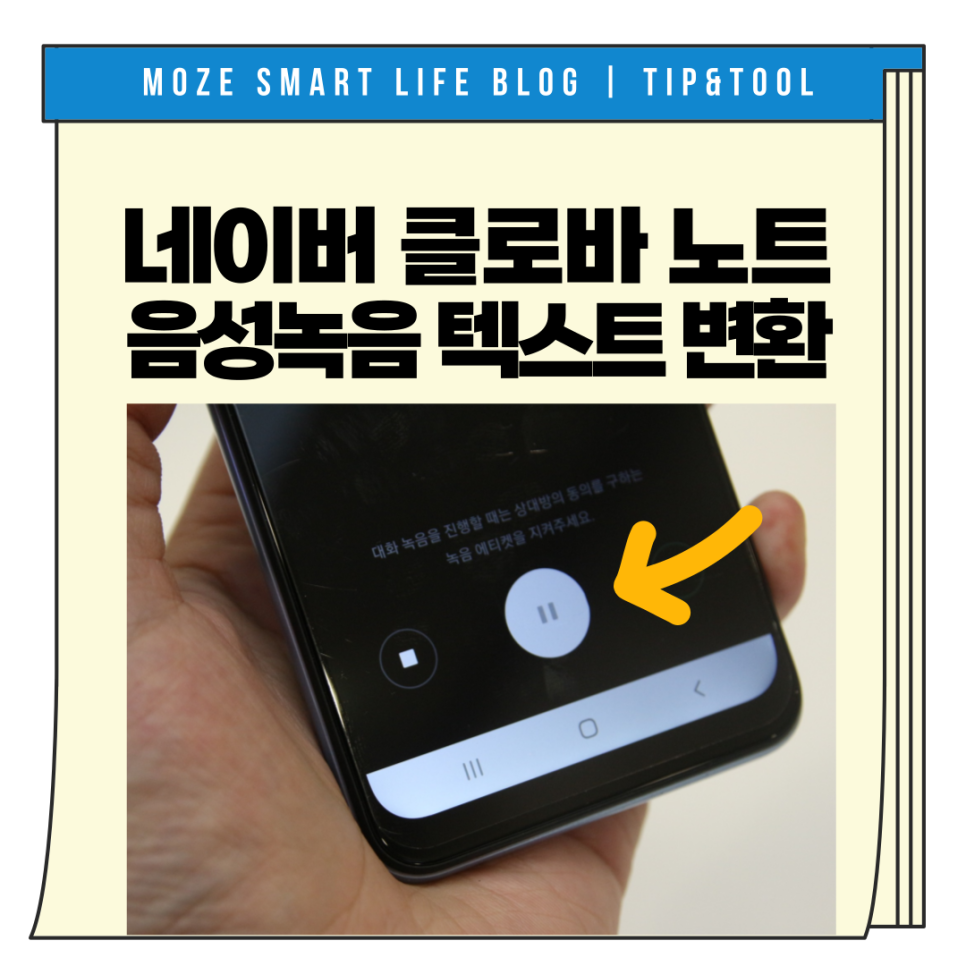
안녕하세요! IT/테크 블로거 모즈입니다.
오늘은 클로바 노트에 대해 살펴보려고 합니다. 노트는 AI 음성 기록이라는 서브타이틀에 걸맞게 아이폰이나 갤럭시에서 저장한 음성 녹음을 텍스트로 변환해 주는 앱인데요, 미팅이나 회의 등에서 필기 메모장 대신 아주 유용하게 사용할 수 있는 앱입니다. 거두절미하고 설명을 시작해 보겠습니다.
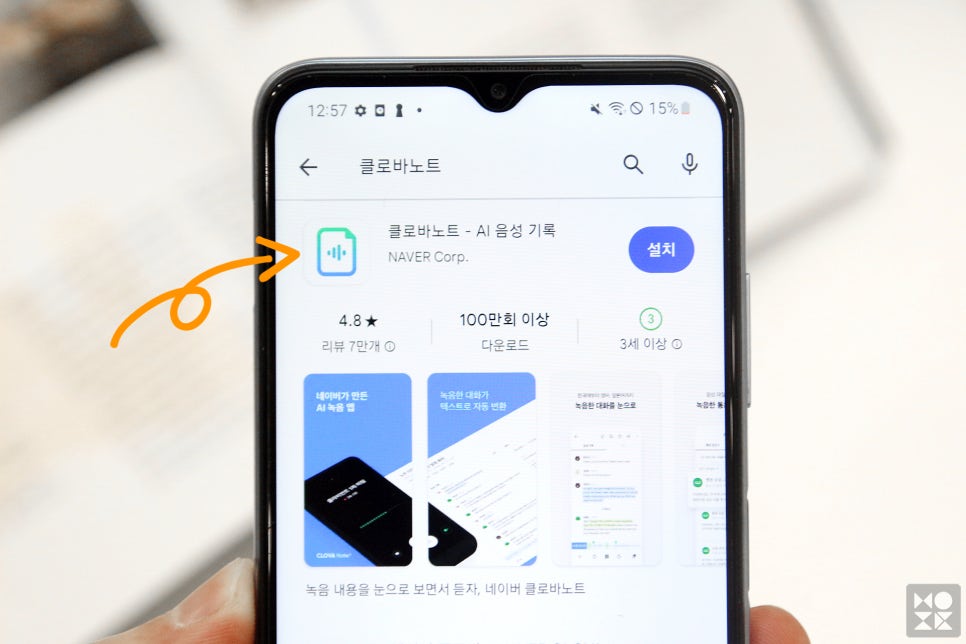
설치 및 세팅법
클로바 노트는 아이폰은 물론 갤럭시 등 대부분의 디바이스에서 이용이 가능합니다. 그래서 애플 앱스토어 및 구글 플레이스토어에서 '클로바노트'로 검색을 해주시면 Naver Corp.에서 등록한 앱을 빠르게 확인하실 수 있는데요, 해당 앱을 검색 후 확인하셨다면 설치를 진행하시면 됩니다.

클로바 노트 앱 설치가 완료되셨다면 앱을 실행시켜주세요. 사용을 위해서는 우선 로그인을 필요로 합니다. 서버에 음성 기록이 저장되기 때문에 디바이스가 바뀌더라도 앱 설치 후 로그인 하시면 해당 통화녹음을 모두 확인할 수 있어 편리합니다. 아래쪽 로그인 버튼을 클릭하시고 계정을 입력하신 뒤 로그인을 해주세요.
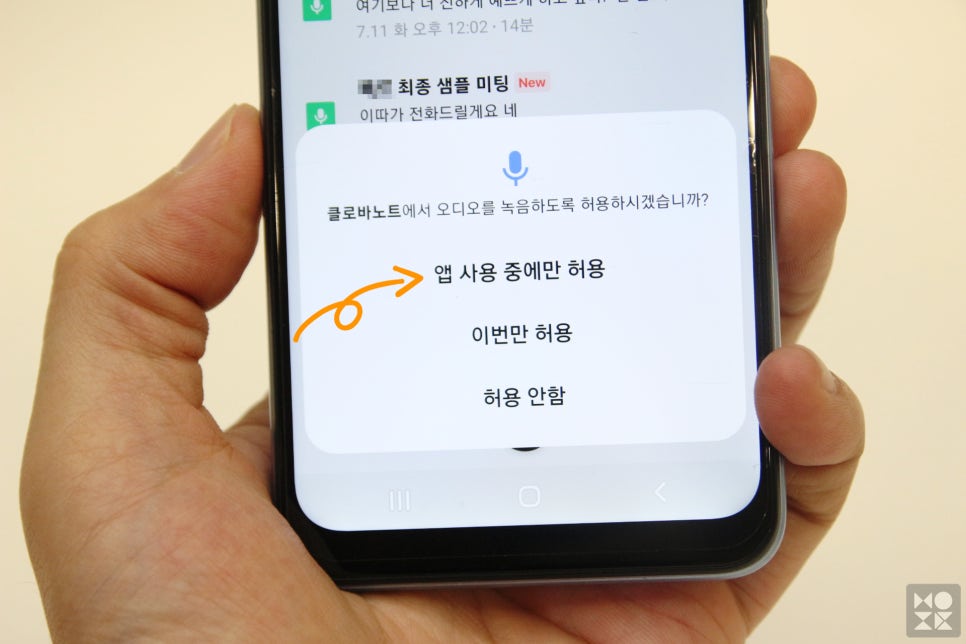
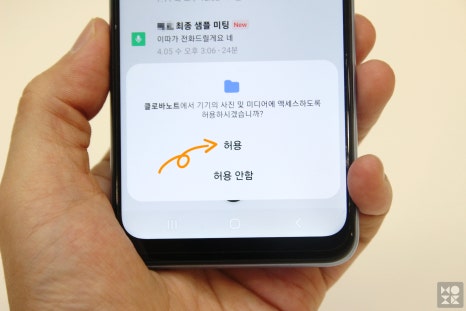
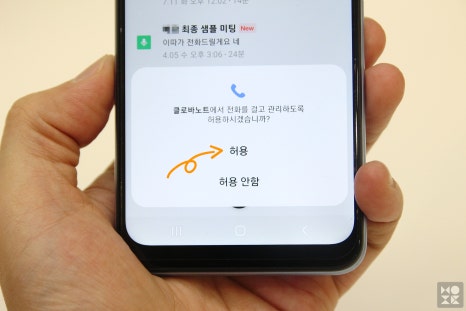
만약 갤럭시폰에서 처음 설치를 하시는 경우 안드로이드 특성상 앱 접근 권한 안내 창이 뜰 수 있습니다. 오디오 녹음 및 파일 액세스가 필요하기 때문입니다. 그러므로 해당 창이 뜨는 경우 앱 접근 권한 안내 창에서 확인을 누르신 뒤 오디오 녹음, 파일 쓰기, 사진 및 미디어 액세스 권한을 '허용'으로 바꿔주세요.
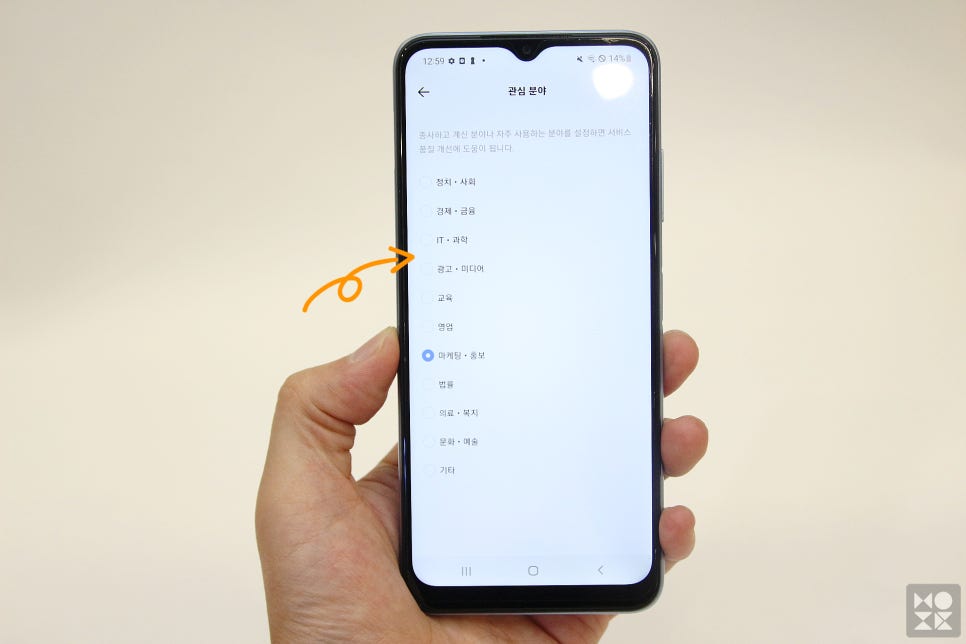
초기 사용 시에는 '관심 분야'를 선택하는 항목이 나옵니다. AI를 기반으로 텍스트로 전환하는 내부 로직이 있기 때문에 해당 로직의 데이터를 분야별로 적용해 변환되는 텍스트의 품질을 높이기 위함으로 생각됩니다. 나중에 설정 페이지를 통해서 다시 변경 가능하니 부담 갖지 마시고 편하게 자주 사용하실 분야를 선택해 주세요.
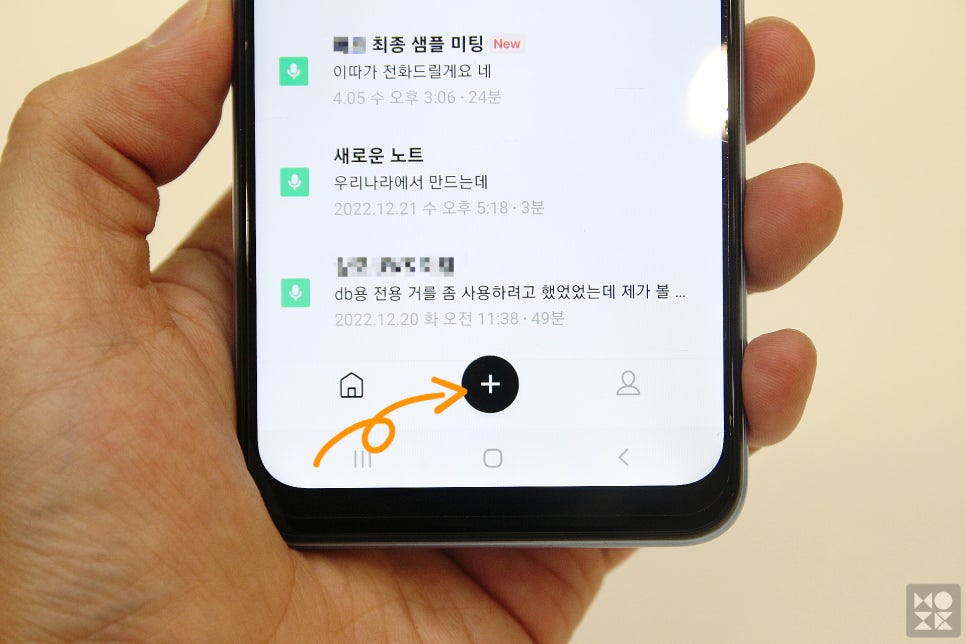
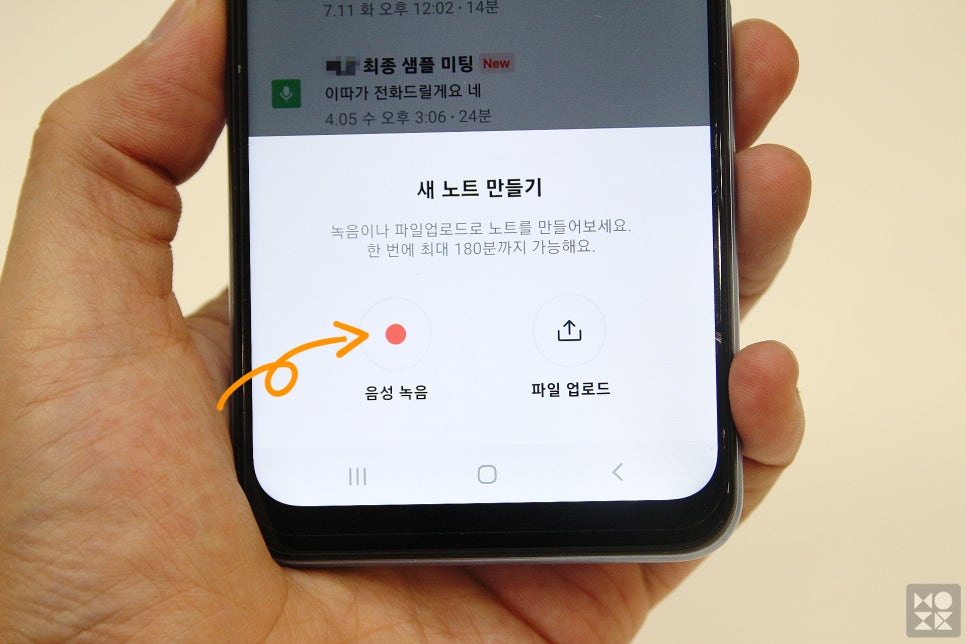
녹음 및 사용 방법
이제 기본적인 세팅은 마무리되었습니다. 만약 미팅이나 회의에 들어가신다면 바로 새 노트를 만들어 녹음을 시작하시면 됩니다. 앱의 아래쪽에 위치한 + 버튼이 새 노트를 만드는 버튼입니다. 이 버튼을 누르면 '음성 녹음'과 '파일 업로드' 두 가지 메뉴가 나옵니다. 만약 디바이스의 녹음기로 녹음하셨거나 음성 통화 내역도 업로드가 가능합니다. 업로드는 한 번에 최대 180분까지 가능합니다.
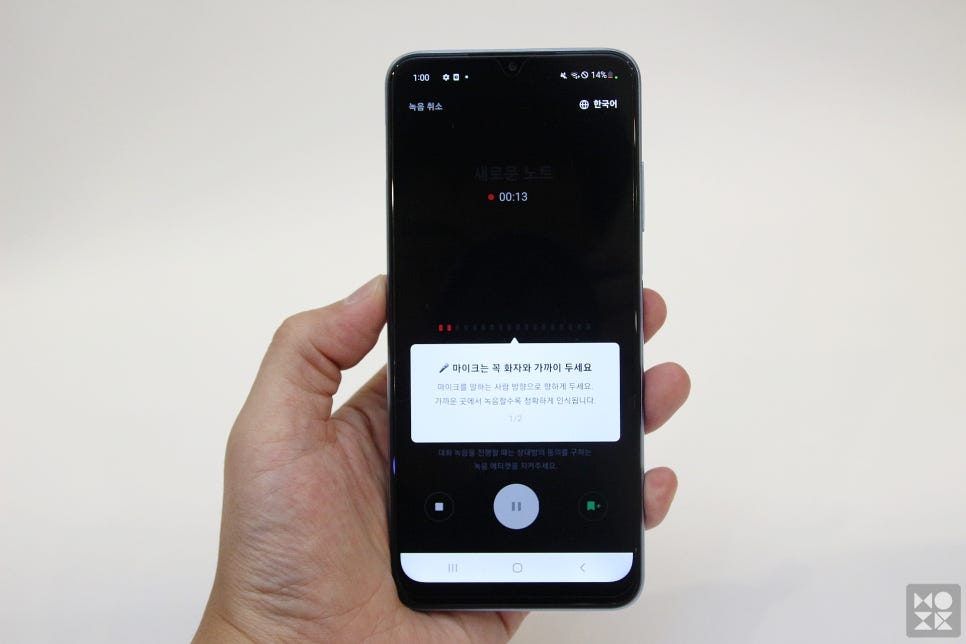
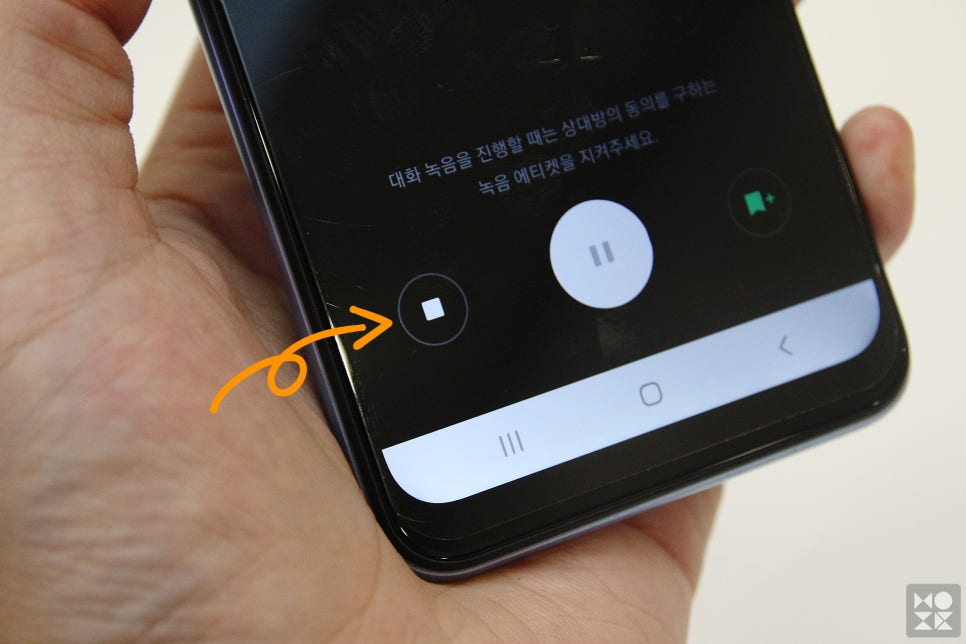
음성 녹음 버튼을 누르면 이제 녹음이 시작됩니다. 마이크는 가급적 회의에 참석하는 사람과 가까이 두는 것이 인식에 도움이 됩니다. 이제 노트나 노트북을 바라보는 건 그만하시고 미팅이나 회의에 집중하시면 됩니다. 회의를 모두 마쳤다면 다시 앱을 열어 왼쪽 하단에 위치한 정지 버튼을 눌러주세요.
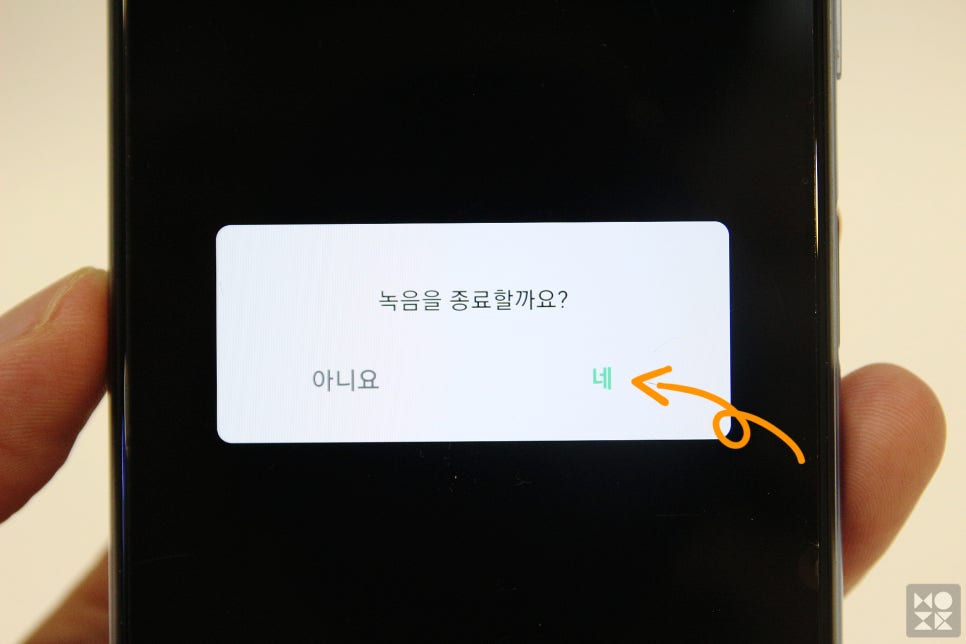
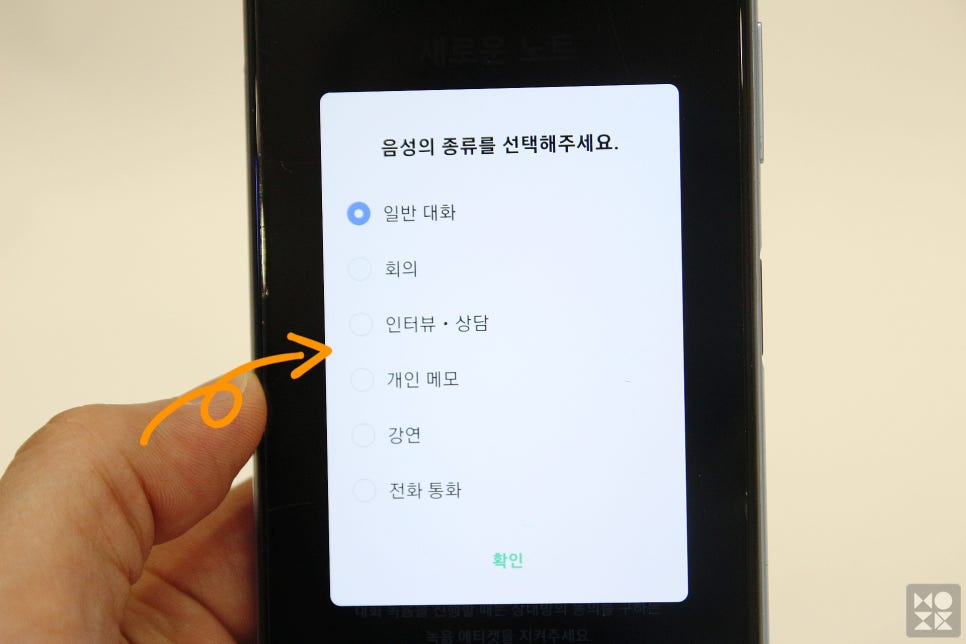
정지 버튼을 누르시면 녹음된 음성의 종류를 선택할 수 있는 메뉴가 나옵니다. 일반 대화, 회의, 인터뷰 상담, 개인 메모는 물론 전화 통화까지도 선택이 가능합니다. 해당 유형을 선택하셨다면 '다음'을 눌러주세요. 녹음 내역에 따라 참석자 수를 선택하는 화면이 나오기도 하는데요, 이는 해당 참석자에 대한 보이스톤 등을 구분해서 목소리를 더 정확히 구분하고 또 해당 목소리를 기반으로 각 참여자에 맞는 텍스트 내용 변환을 하는 데 도 도움이 됩니다.
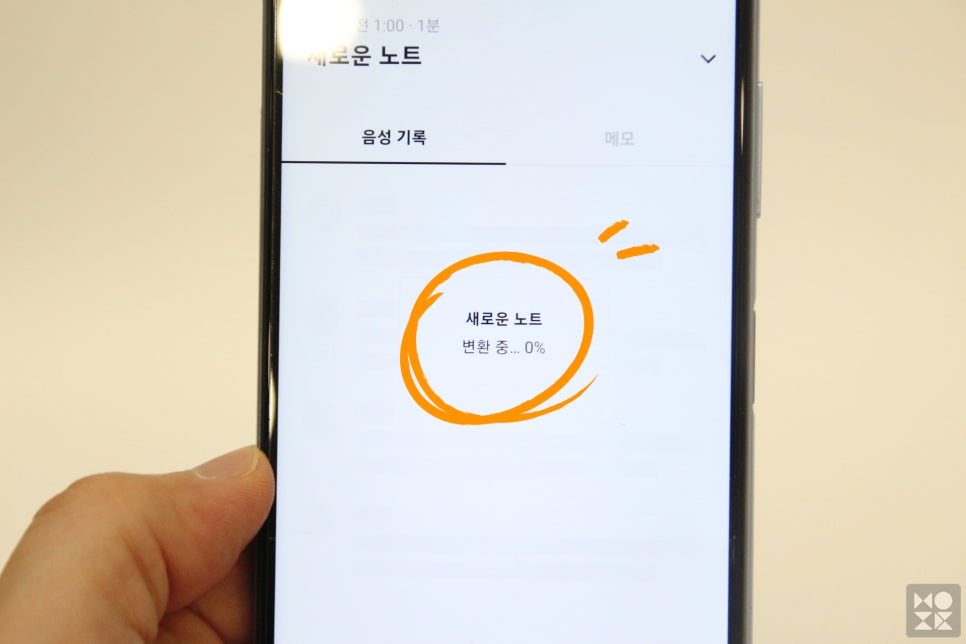
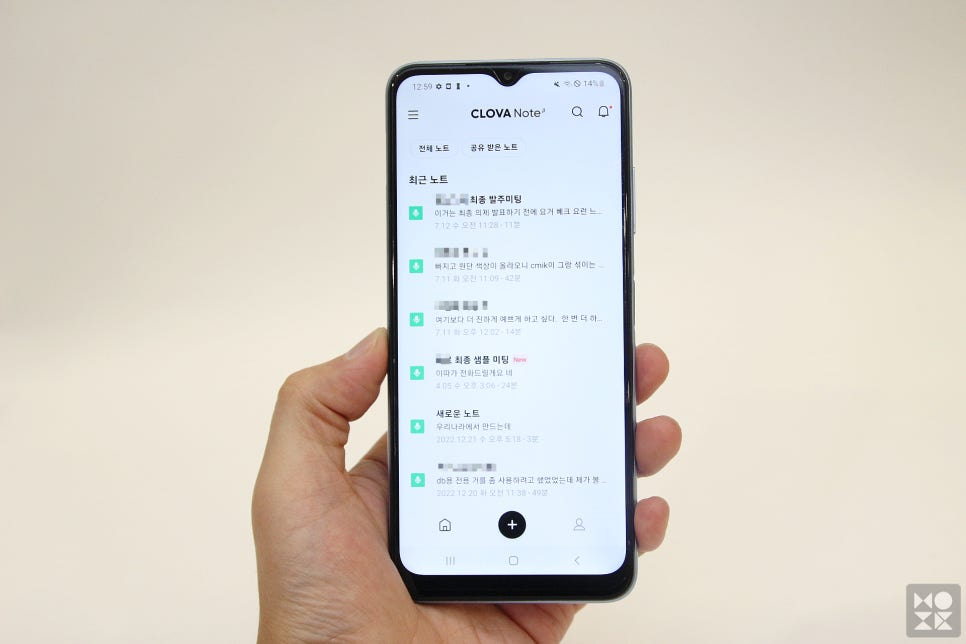
클로바 노트 음성 녹음 텍스트 변환
다 정리하셨다면 잠시 변환 과정을 거쳐서 해당 음성파일이 텍스트로 전환이 된 결과물을 메인 목록에서 확인하실 수 있습니다. 목록에서 원하는 녹음 및 변환 파일을 선택하면 해당 녹음파일에 대한 세부적인 부분을 확인할 수 있습니다.
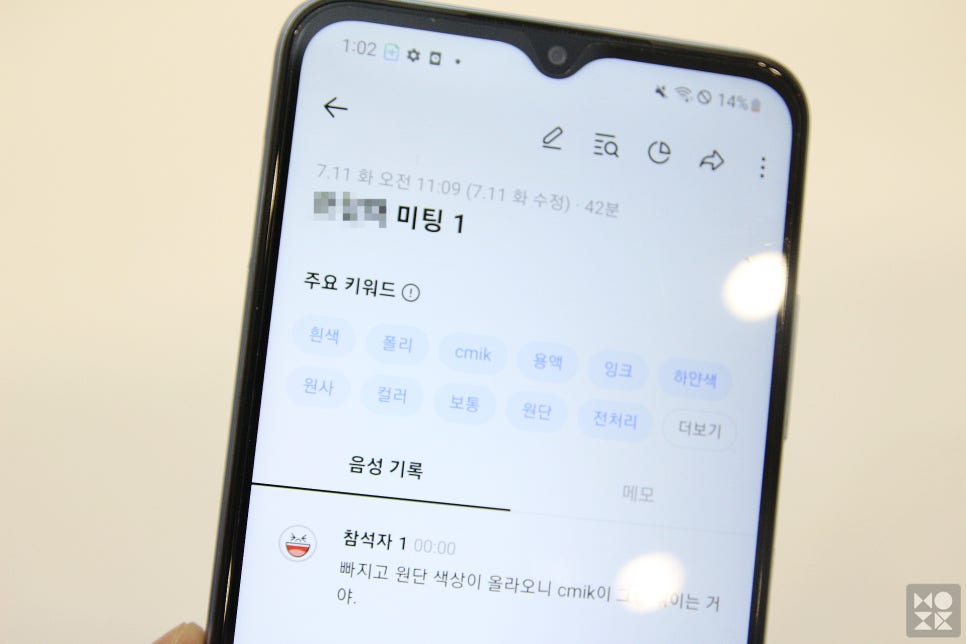
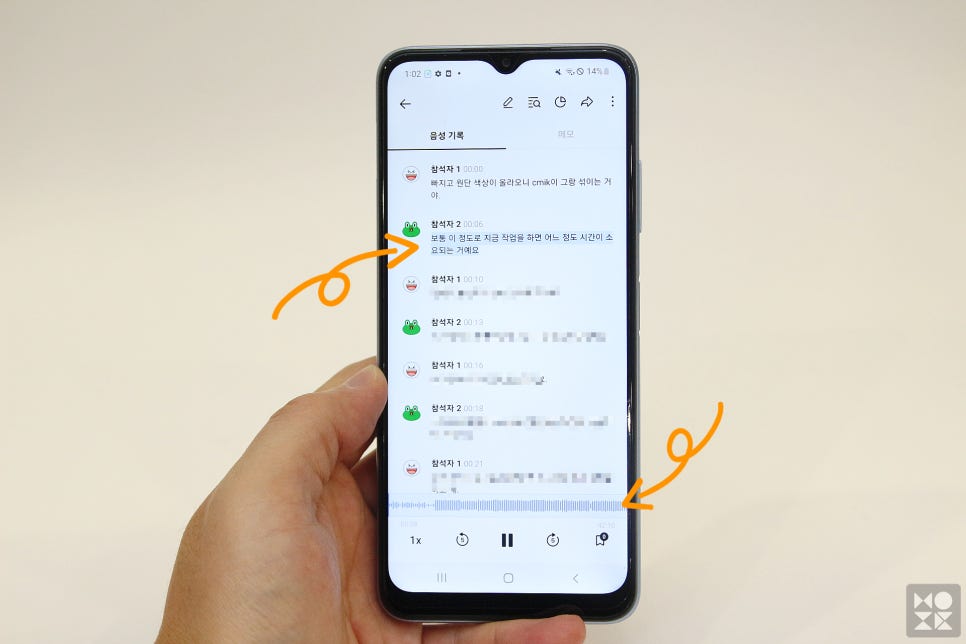
주요 키워드는 물론 텍스트 변환된 음성 기록도 확인이 가능하며, 제일 아래쪽에 녹음된 음성 파일을 마치 아나운서가 프롬프트를 읽는 것처럼 속도 조절해서 해당 음성에 맞게 텍스트를 볼딩 해주는 효과도 가능합니다.
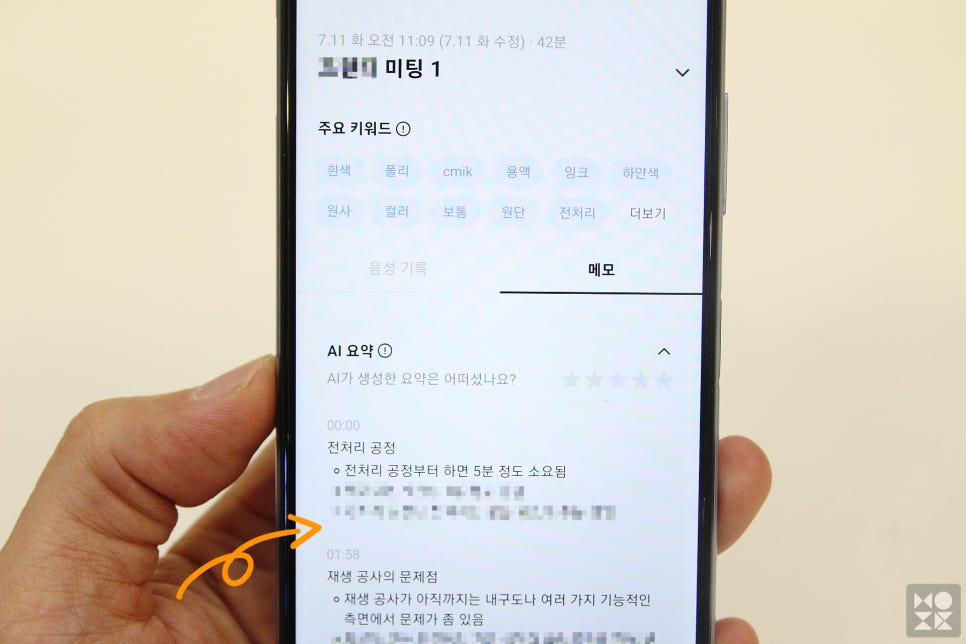
특히 놀라운 점은 음성 기록 우측에 있는 '메모'탭입니다. AI 녹음 기능의 기능을 확인할 수 있는 부분으로 약 42분간의 미팅과 수천자의 두서없는 미팅 내용을 주제와 함께 목차로 정리해서 깔끔하게 정리한 모습을 볼 수 있습니다. 필요하다면 '메모 추가하기'를 이용해 해당 메모를 한 번 더 업데이트할 수도 있습니다.
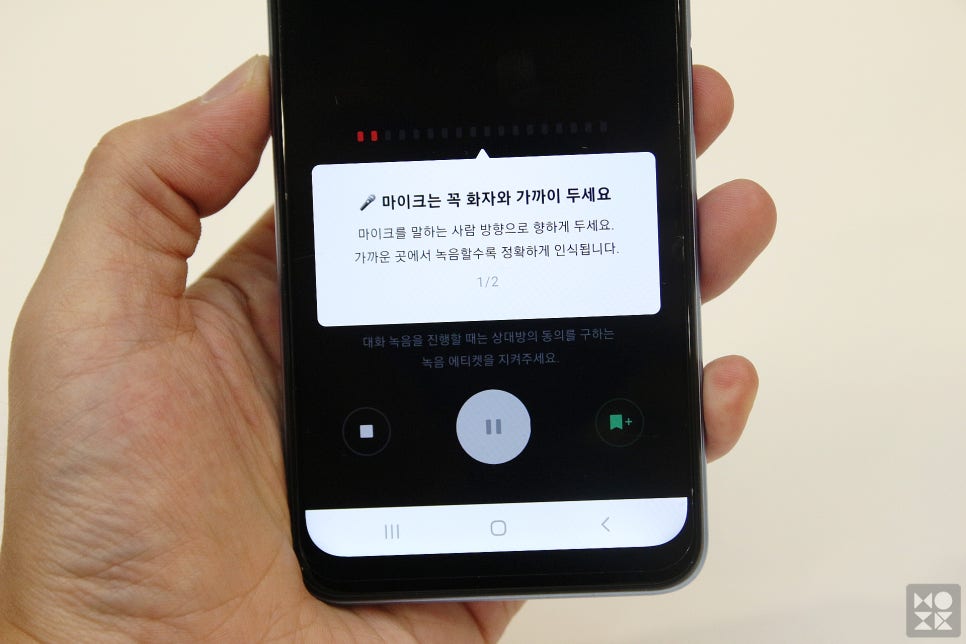
마치며
지금까지 클로바 노트에 대한 설치부터 기능 설명, 그리고 실제 사용 예시까지 전체적으로 살펴봤습니다. 제가 이 앱을 처음 설치한 것이 작년 7월경이었으니 1년 넘게 잘 사용하고 있는 녹음 앱이기도 하고, 저에게 미팅이나 회의에 대한 필기 압박을 상당히 덜어내준 앱이기도 합니다. 미팅이나 회의가 잦거나 통화 녹음을 텍스트로 잘 분리해서 저장해두고 활용하는 것이 필요하신 분들에게는 강력히 추천하고 싶습니다. 이상으로 클로바 노트 음성 녹음 및 텍스트 변환에 대한 설명을 마치겠습니다. 긴 글 읽어주셔서 감사합니다 :)
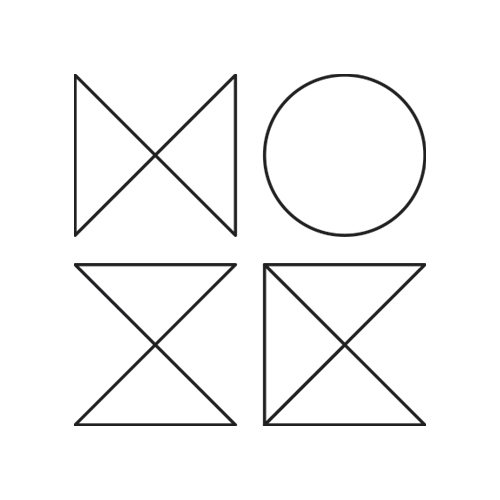
더 특별하고 스마트한 라이프를 위한 정보와 리뷰!
모즈의 스마트한 라이프